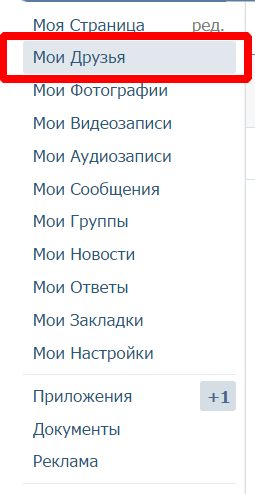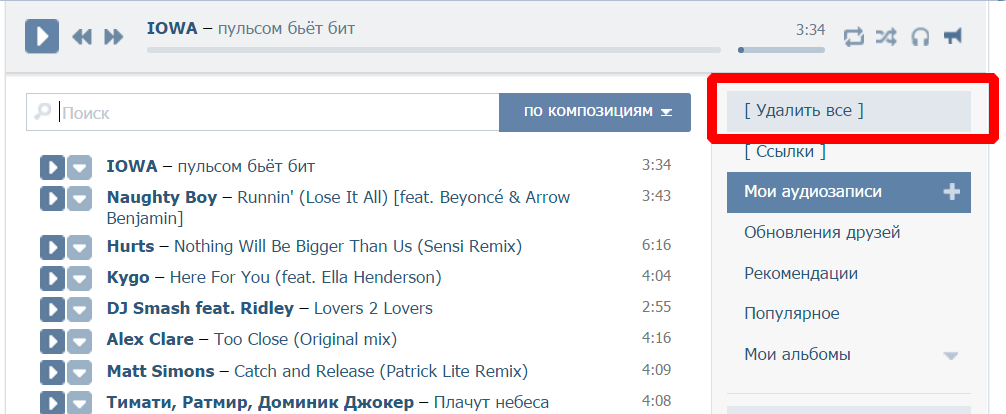Как удалить контакт в Скайпе? | Поддержка Skype
Эта статья переведена с помощью машинного перевода.
Вернуться к результатам поиска
Skype на Windows, Mac, Linux, браузере, Skype для Windows 10 & 11 (версия 15), Android (6.0 и более iPhone и iPad.
Чтобы удалить контакт:
- На вкладке Контакты коснитесь и удерживайте либо щелкните правой кнопкой мыши контакт, который хотите удалить.
- Выберите Удалить контакт.
- В окне подтверждения еще раз выберите Удалить контакт. После удаления контакта он может по-прежнему видеть подробные данные профиля. Подробнее о том, кто может видеть ваш профиль в Skype.
Чтобы удалить несколько контактов:
- На вкладке Контакты , удерживая на удержании клавишу CTRL (КЛАВИША CMD на Mac), выберите каждый контакт, который вы хотите удалить.
 Рядом с каждым выбранным контактом появится отметка.
Рядом с каждым выбранным контактом появится отметка. - Завершив выбор контактов, щелкните правой кнопкой мыши один из выбранных контактов.
- Выберите Удалить контакты.
- В окне подтверждения снова выберите Удалить контакты. После удаления контактов они могут по-прежнему видеть подробные данные профиля. Подробнее о том, кто может видеть ваш профиль в Skype.
Примечание. Удаление нескольких контактов недоступно в Skype для Android, Skype для iPhone или Skype для iPad. При удалении Skype, который также является контактом из синхронизированной адресной книги вашего устройства, он не будет удален на вашем устройстве, только Skype.
Android 4.0.4–5.1
- На вкладке Контакты коснитесь и удерживайте контакт, который хотите удалить.
- Коснитесь Удалить контакт. В окне подтверждения вновь коснитесь Удалить.

машинный перевод
ВНИМАНИЕ! Эта статья переведена с помощью средств машинного (автоматического) перевода, а не человеком. Дополнительные сведения см в следующей статье. В Skype машинный перевод используется для предоставления статей службы поддержки и справки на дополнительных языках. При этом автоматически переведенные статьи могут содержать ошибки, а также синтаксические и грамматические неточности, аналогичные тем, которые допускают носители других языков. Skype не несет ответственности за неточности, ошибки и ущерб, вызванные некачественным переводом или его использованием клиентами.
См. исходный текст на английском языке: FA34868
Дополнительные ресурсы
Задайте вопрос сообществу
Пообщайтесь с другими пользователями.
Помогите нам сделать поддержку Skype лучше
Поделитесь своими мыслями в ходе краткого опроса.
Состояние Skype
Узнайте, есть ли сейчас какие-то проблемы, влияющие на работу Skype.
選擇語言Bahasa Indonesia (Bahasa Indonesia)Bahasa Malaysia (Malay)Čeština (Czech)Dansk (Danish)Deutsch (German)English (English)Español (Spanish)繁體中文 (Chinese (Traditional))Français (French)한국어 (Korean)Italiano (Italian)简体中文 (Chinese (Simplified))Nederlands (Dutch)日本語 (Japanese)Norsk (Norwegian)Polski (Polish)Português (Portuguese)Română (Romanian)Русский (Russian)Svenska (Swedish)Tagalog (Tagalog)ภาษาไทย (Thai)Türkçe (Turkish)العربية (Arabic)
عفواً، لم نتمكن من العثور على الصفحة التي تبحث عنها. برجاء المحاولة مرة أخرى للصفحة السابقة أو الانتقال لـمركز المساعدة للمزيد من المعلومات
الإنتقال لموجزك الرئيسيOmlouváme se, nemůžeme najít stránku, kterou hledáte. Zkuste se vrátit zpátky na předchozí stránku, nebo se podívejte do našeho Centra nápovědy pro více informací
Přejít do informačního kanáluVi kan desværre ikke finde den side, du leder efter.
 Gå tilbage til den forrige side, eller besøg Hjælp for at få flere oplysninger Gå til dit feed
Gå tilbage til den forrige side, eller besøg Hjælp for at få flere oplysninger Gå til dit feedDie gewünschte Seite konnte leider nicht gefunden werden. Versuchen Sie, zur vorherigen Seite zurückzukehren, oder besuchen Sie unseren Hilfebereich, um mehr zu erfahren.
Zu Ihrem FeedUh oh, we can’t seem to find the page you’re looking for. Try going back to the previous page or see our Help Center for more information
Go to your feedVaya, parece que no podemos encontrar la página que buscas. Intenta volver a la página anterior o visita nuestro Centro de ayuda para más información.
Ir a tu feedNous ne trouvons pas la page que vous recherchez. Essayez de retourner à la page précédente ou consultez notre assistance clientèle pour plus d’informations
Ouvrez votre filMaaf, sepertinya kami tidak dapat menemukan halaman yang Anda cari.
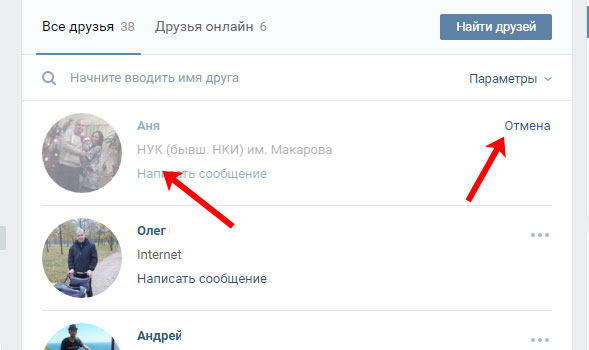 Coba kembali ke halaman sebelumnya atau lihat Pusat Bantuan kami untuk informasi lebih lanjut Buka feed Anda
Coba kembali ke halaman sebelumnya atau lihat Pusat Bantuan kami untuk informasi lebih lanjut Buka feed AndaNon abbiamo trovato la pagina che stai cercando. Prova a tornare alla pagina precedente o visita il nostro Centro assistenza per saperne di più.
Vai al tuo feed申し訳ありません。お探しのページが見つかりません。前のページに戻るか、ヘルプセンターで詳細をご確認ください
フィードに移動원하시는 페이지를 찾을 수 없습니다. 이전 페이지로 돌아가거나 고객센터에서 자세히 알아보세요.
홈으로 가기Harap maaf, kami tidak dapat menemui laman yang ingin anda cari. Cuba kembali ke laman sebelumnya atau lihat Pusat Bantuan kami untuk maklumat lanjut
Pergi ke suapanDe pagina waar u naar op zoek bent, kan niet worden gevonden. Probeer terug te gaan naar de vorige pagina of bezoek het Help Center voor meer informatie
Ga naar uw feedVi finner ikke siden du leter etter.
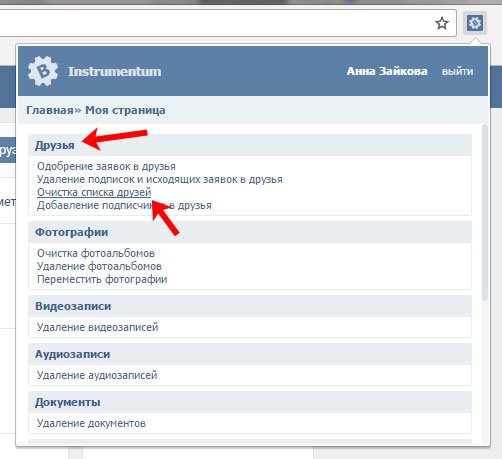 Gå tilbake til forrige side eller besøk vår brukerstøtte for mer informasjon Gå til din feed
Gå tilbake til forrige side eller besøk vår brukerstøtte for mer informasjon Gå til din feedNie możemy znaleźć strony, której szukasz. Spróbuj wrócić do poprzedniej strony lub nasze Centrum pomocy, aby uzyskać więcej informacji
Przejdź do swojego kanałuA página que você está procurando não foi encontrada. Volte para a página anterior ou visite nossa Central de Ajuda para mais informações
Voltar para seu feedNe pare rău, nu găsim pagina pe care o căutaţi. Reveniţi la pagina anterioară sau consultaţi Centrul nostru de asistenţă pentru mai multe informaţii
Accesaţi fluxul dvs.Не удаётся найти искомую вами страницу. Вернитесь на предыдущую страницу или посетите страницу нашего справочного центра для получения дополнительной информации.
Перейти к лентеSidan du letar efter hittades inte.
 Gå tillbaka till föregående sida eller besök vårt Hjälpcenter för mer information Gå till ditt nyhetsflöde
Gå tillbaka till föregående sida eller besök vårt Hjälpcenter för mer information Gå till ditt nyhetsflödeขออภัย ดูเหมือนเราไม่พบหน้าที่คุณกำลังมองหาอยู่ ลองกลับไปที่หน้าเพจก่อน หรือดู ศูนย์ความช่วยเหลือ ของเราสำหรับข้อมูลเพิ่มเติม
ไปที่ฟีดของคุณNaku, mukhang hindi namin mahanap ang pahina na hinahanap mo. Subukang bumalik sa nakaraang pahina o tingnan ang aming Help Center para sa higit pang impormasyon
Pumunta sa iyong feedAradığınız sayfa bulunamadı. Önceki sayfaya geri dönün veya daha fazla bilgi için Yardım Merkezimizi görüntüleyin
Haber akışınıza gidin抱歉,无法找到页面。试试返回到前一页,或前往帮助中心了解更多信息
前往动态汇总我們好像找不到該頁面。請回到上一頁或前往說明中心來進一步瞭解
前往首頁動態Как удалить сразу нескольких друзей из Facebook
Nadiinko/Getty Images
Возможно, пора очистить список друзей на Facebook.
 Это руководство поможет вам избавиться от негатива, чрезмерного обмена информацией и случайных «друзей» из 2008 года.
Это руководство поможет вам избавиться от негатива, чрезмерного обмена информацией и случайных «друзей» из 2008 года.Если вы задаетесь вопросом: Когда я добавил этого парня в друзья? Я вообще знаю эту женщину? Мне действительно нужно видеть все от брата матери парня лучшего друга моей племянницы? Мы здесь для вас.
Социальные сети могут быть отличным способом учиться, делиться информацией и взаимодействовать с людьми, которых вы знаете, а также с расширенными сетями людей, которых вы не знаете. С другой стороны, социальные сети могут стать идеальной площадкой для споров, обмена информацией и шумихи. Facebook является особенно ярким примером прямо сейчас, хотя многое из того, что вы, возможно, слышали о Facebook, не соответствует действительности.
Иногда ваши друзья на Facebook могут иметь мнение, которое вы бы предпочли не видеть. Хотя они имеют полное право высказать свое мнение, вы также имеете полное право принять решение удалить их из своей ленты новостей для собственного спокойствия.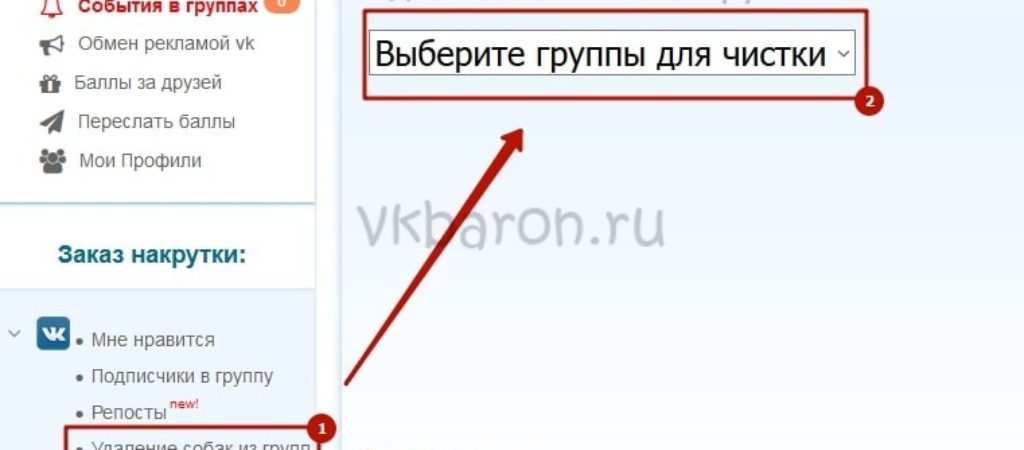 У вас есть два варианта: либо удалить их из друзей, либо отписаться от них. Мы покажем вам, как сделать и то, и другое, всего за несколько секунд.
У вас есть два варианта: либо удалить их из друзей, либо отписаться от них. Мы покажем вам, как сделать и то, и другое, всего за несколько секунд.
Facebook для настольных компьютеров
Способ 1: полностью удалить из друзейВведите имя пользователя и пароль для входа в Facebook.
Нажмите на свой профиль (иконка с вашим именем рядом с ним), чтобы попасть на свою страницу
На панели в середине страницы щелкните вкладку с надписью «Друзья».
Найдите друга (или нескольких), которого хотите удалить, и нажмите кнопку «Друзья».
В раскрывающемся меню выберите «Удалить из друзей».
Повторите шаг 5. Вы можете использовать фильтры, чтобы найти своих самых старых друзей, новых друзей или друзей из разных эпох, рабочих мест и школьной среды.
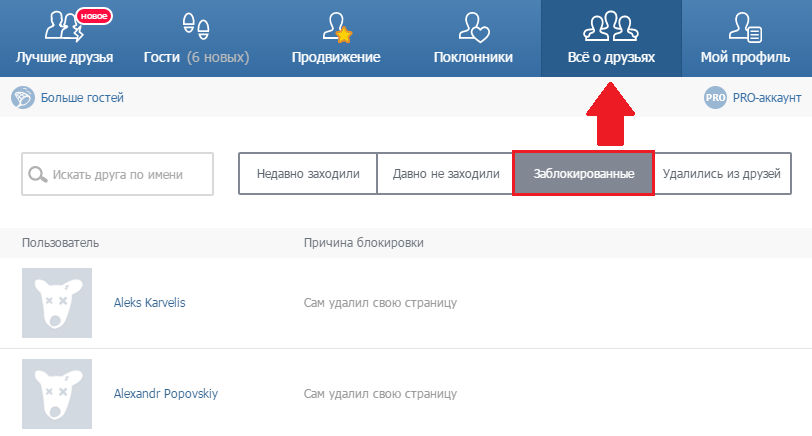
Введите имя пользователя и пароль для входа в Facebook.
Прокрутите влево и щелкните маленькую стрелку вниз, чтобы открыть раскрывающееся меню
Выберите «Настройки ленты новостей» в раскрывающемся списке.
Если вы не хотите удалять друзей, а вместо этого сначала показываете своих самых близких друзей и родственников, выберите «Расставить приоритеты, кого видеть первыми» и выберите группы или людей, которые будут отображаться в самом верху ленты новостей каждый день.
Или, если вы хотите массово отписаться от групп, страниц или отдельных лиц, выберите «Отменить подписку на людей и группы, чтобы скрыть их сообщения». Это не требует удаления из друзей, но позволяет не засорять ленту новостей их новыми сообщениями.
Эти советы замечательны, но убедитесь, что все это бесплатное место в новостной ленте не превратит вас в ужасного пользователя Facebook.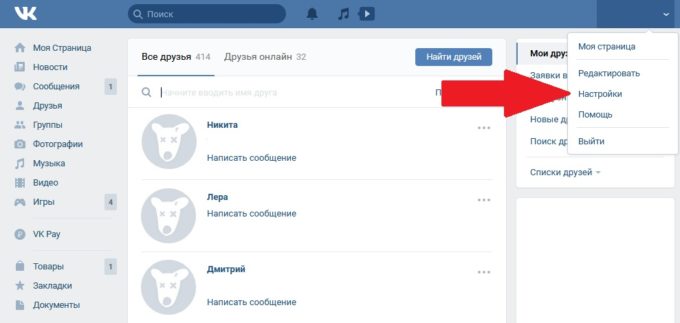
Facebook на мобильных устройствах
Способ 1: полностью удалить из друзейВведите имя пользователя и пароль для входа в Facebook.
Выберите набор из трех строк на нижней правой панели навигации.
Выберите «Друзья».
Просмотрев всех своих друзей, выберите три точки справа от любого друга, которого вы хотите удалить из друзей.
Выберите «Удалить из друзей» или «Отписаться», если вы хотите остаться друзьями, но не видеть их сообщения в своей Ленте новостей.
Повторите шаги 4 и 5 для нежелательных друзей.
Введите имя пользователя и пароль для входа в Facebook.
Выберите набор из трех строк на нижней правой панели навигации.

Прокрутите вниз до раскрывающегося меню «Настройки и конфиденциальность» и нажмите «Ваше время на Facebook».
Выберите «Настройки ленты новостей»
Если вы хотите, чтобы в первую очередь вы видели своих самых близких друзей и родственников, выберите «Расставить приоритеты, кого видеть в первую очередь» и выберите этих пользователей.
Если вы хотите отписаться от групп, людей или страниц, чтобы больше не видеть их контент в Ленте новостей, выберите «Отписаться от людей, чтобы скрыть их сообщения».
Мы надеемся, что это руководство помогло вам успокоиться во время ваших запоев в социальных сетях. Обязательно ознакомьтесь с этими другими советами и секретами Facebook, чтобы получить еще больше от сайта.
Первоначально опубликовано: 23 июня 2020 г.
Как удалить нескольких друзей в Snapchat? Советы и хитрости
К настоящему времени любой пользователь Snapchat знает, как использовать приложение, но даже опытные пользователи задаются вопросом, как удалить нескольких друзей в Snapchat, и указали нам на это для изучения.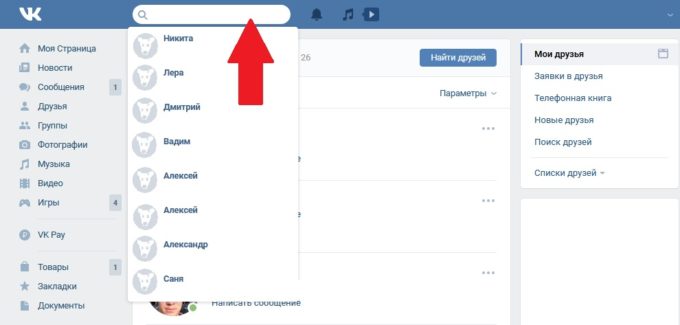 Это руководство было основано на комментариях и обсуждениях, которые мы заметили в Интернете и в нашем сообществе, и оно должно дать вам ясность относительно удаления друзей из приложения.
Это руководство было основано на комментариях и обсуждениях, которые мы заметили в Интернете и в нашем сообществе, и оно должно дать вам ясность относительно удаления друзей из приложения.
Если у вас не так много друзей по Snapchat, приложение выглядит скучно. Когда у вас много друзей, вы можете звонить в Snapchat, общаться с ними и соревноваться с друзьями, чтобы получить наибольшее количество очков. Иметь много случайных друзей по Snapchat — не очень хорошая идея, потому что вы будете получать нежелательные снимки и сообщения.
Если вы случайно добавили много друзей в Snapchat и теперь думаете удалить их всех сразу, этот пост для вас. Если вы не хотите дружить с кем-либо, вы можете удалить его из списка друзей. Для начала прочтите ниже:
Мы поговорим о процессе удаления или блокировки кого-то из Snapchat шаг за шагом и разблокировки кого-то после того, как вы его заблокировали.
Есть ли способ удалить сразу нескольких друзей из Snapchat? Ни одна функция в Snapchat не имеет возможности удалить несколько друзей одновременно. Однако вам не повезет найти способ удалить сразу несколько друзей.
Однако вам не повезет найти способ удалить сразу несколько друзей.
Большая часть советов, которые вы прочитаете в Интернете, либо фиктивны, либо связаны с удалением списка ваших друзей, так что не дайте себя одурачить.
Если вы хотите удалить сразу несколько друзей, следуйте приведенным ниже инструкциям.
Способы удаления нескольких друзей из SnapchatВы хотите удалить своих друзей? Ваша активность больше не будет видна им после удаления их из вашей учетной записи Snapchat. Если вы хотите удалить друзей из списка друзей Snapchat, воспользуйтесь двумя способами, доступными на iOS и Android.
Способ №1: удаление людей из списка чатов из друзей Через Just4dummiesВы можете легко удалить друга из Snapchat из своего списка чатов, если вы недавно разговаривали с ним.
- Шаг №1 : Доберитесь до Snapchat.
- Шаг № 2: В нижней части экрана выберите «Значок сообщения».

- Шаг №3: Найдите имя своего друга и откройте чат.
- Шаг № 4: Откройте окно чата .
- Шаг №5: Нажмите на битмоджи друзей.
- Шаг № 6: Затем выберите «Меню трех перпендикулярных линий» из раскрывающегося меню, которое появляется на экране.
- Шаг № 7: Выберите параметр «Удалить друга», чтобы удалить друга.
- Шаг №8: Выберите «Удалить друга» и нажмите кнопку «Удалить», чтобы завершить процесс.
- Шаг №1: Подключиться к Snapchat.
- Шаг № 2: Нажмите значок «Bitmoji» в верхнем левом углу экрана.
- Шаг №3: Теперь перейдите в самый низ и нажмите Мои друзья.

- Шаг № 4: Нажмите «Найти друзей» в строке поиска и введите имя друга, чтобы начать поиск.
- Шаг № 5: Посмотрите на имя пользователя.
- Шаг № 6: Теперь нажмите на 9Битмоджи друга 0019.
- Шаг № 7: Затем нажмите в меню «3 точки» .
- Шаг № 8: Чтобы удалить друга, нажмите «Удалить друга».
- Шаг № 9: Выберите на этом этапе опцию «Блокировать», чтобы завершить процесс.
- Шаг №1: Выберите Моя учетная запись и безопасность в меню Справка Snapchat слева.
- Шаг №2: Теперь выберите подходящую причину для удаления вашей учетной записи, нажав ссылку «удалить мою учетную запись» .

- Шаг №3: После этого заполните необходимую информацию.
- Шаг № 4: Последний шаг — нажать кнопку Отправить.
- Шаг № 5: После завершения процесса удаления список ваших друзей и их чаты с вами исчезнут навсегда.
Чтобы удалить или удалить все ваши контакты Snapchat, войдите в свою учетную запись Snapchat и перейдите к своим контактам. Оттуда вы можете удалить каждый контакт один за другим. Для этого
- Шаг №1: Откройте Snapchat.
- Шаг №2: В левом верхнем углу выберите Bitmoji.
- Шаг № 3: Теперь ваш Bitmoji виден.
- Шаг №4: После этого нажмите символ шестеренки в правом верхнем углу экрана.
- Шаг № 5: После этого вы сможете получить доступ к настройкам своей учетной записи .

- Шаг № 6: Войдите в зону конфиденциальности .
- Шаг № 7: После этого выберите Синхронизация контактов .
- Шаг №8: Теперь вы увидите опцию Управление контактами.
- Шаг № 9: Выберите Удалить все данные контактов , а затем подтвердите удаление, нажав кнопку.
- Шаг № 10: Еще раз снимите флажок с синхронизировать контакты .
После того, как вы удалите все данные своих контактов и снимите флажок «Синхронизировать контакты», ваш список друзей Snapchat будет пуст.
Часто задаваемые вопросыQ1: Можем ли мы удалить кого-то из списка близких друзей Snapchat?
Ответ: Да, вы можете удалить любого человека из своего списка близких друзей Snapchat, если он уже есть в нем. Чтобы удалить кого-либо из списка близких друзей, вы можете либо заменить его, либо удалить из учетной записи Snapchat.
Чтобы удалить кого-либо из списка близких друзей, вы можете либо заменить его, либо удалить из учетной записи Snapchat.
Q2: Как быстро удалить много друзей в Snapchat?
A:
- Запустите Snapchat и перейдите к списку друзей, чтобы быстро удалить большое количество друзей из Snapchat.
- Затем начните чат с друзьями, которых хотите удалить.
- Затем нажмите на три перпендикулярные точки в правом верхнем углу.
- После этого выберите «удалить друзей», чтобы подтвердить удаление.
Q3: Можем ли мы удалить всех друзей сразу в Snapchat?
A: Нет, вы не можете удалить всех своих друзей из Snapchat за раз, поскольку в нем нет такой функции, несмотря на популярность приложения. В результате, если вы хотите удалить все свои контакты Snapchat, вам придется удалять их один за другим.
Q4: Можете ли вы иметь более одного лучшего друга в Snapchat?
О: У вас может быть более одного лучшего друга в Snapchat.

 Рядом с каждым выбранным контактом появится отметка.
Рядом с каждым выбранным контактом появится отметка.